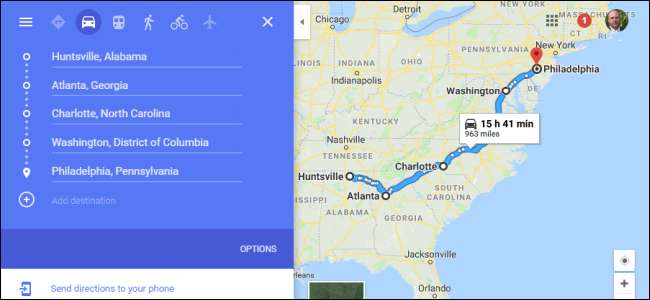
ไม่ว่าคุณจะวางแผนท่องเที่ยวในเมืองหรือต้องการจัดเตรียมการเดินทางบนท้องถนนที่สมบูรณ์แบบทั่วประเทศ Google Maps ช่วยให้คุณสามารถเพิ่มจุดแวะพักได้ถึงเก้าจุดโดยไม่รวมจุดเริ่มต้นของคุณเมื่อคุณขอเส้นทางจากทั้งเว็บไซต์และ แอปแผนที่ วิธีการทำมีดังนี้
เพิ่มการหยุดหลายครั้งโดยใช้เว็บไซต์
ขั้นแรกให้เปิดเบราว์เซอร์ของคุณและตรงไปที่ Google Maps. คลิกปุ่ม "เส้นทาง" ทางด้านขวาของแถบค้นหา

โดยค่าเริ่มต้น Maps จะใช้ตำแหน่งของอุปกรณ์ของคุณเป็นจุดเริ่มต้น หากคุณต้องการให้เป็นสถานที่อื่นให้ป้อนทันที
จากนั้นป้อนตำแหน่งของจุดหมายแรกของคุณลงในฟิลด์ที่มีให้จากนั้นกด Enter หรือคุณสามารถคลิกที่ตำแหน่งใดก็ได้บนแผนที่เพื่อให้ได้ผลลัพธ์เดียวกัน
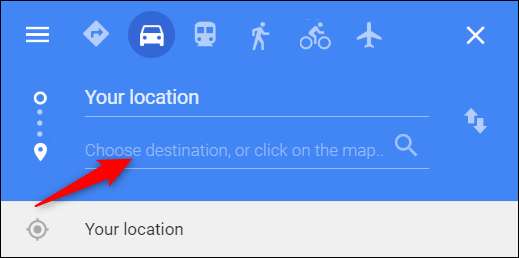
ตรวจสอบให้แน่ใจว่าคุณได้เลือกตัวเลือกการขับขี่หรือการเดินไว้เนื่องจาก Maps อนุญาตให้คุณสร้างจุดหมายปลายทางได้หลายแห่งด้วยโหมดการเดินทางทั้งสองนี้เท่านั้น

ในการเพิ่มจุดหมายอื่นสิ่งที่คุณต้องทำคือคลิกที่“ +” หรือช่องว่างด้านล่างจุดหมายแรกของคุณจากนั้นเริ่มพิมพ์ตำแหน่งใหม่ คุณสามารถทำซ้ำเพื่อเพิ่มจุดแวะทั้งหมดเก้าจุด หากคุณมีจุดแวะพักมากกว่าที่อนุญาตคุณอาจต้องสร้างแผนที่ใหม่จากจุดที่คุณค้างไว้
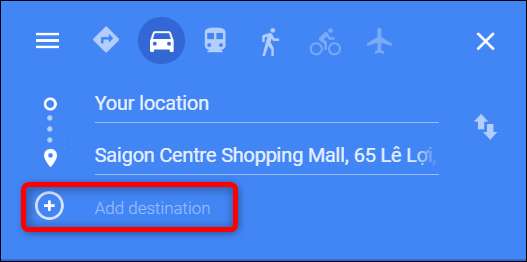
หากเมื่อใดก็ตามที่คุณตัดสินใจว่าต้องการเปลี่ยนลำดับจุดหมายปลายทางของคุณเพียงลากสถานที่ใด ๆ ขึ้นหรือลงในรายการโดยใช้วงกลมทางด้านซ้าย
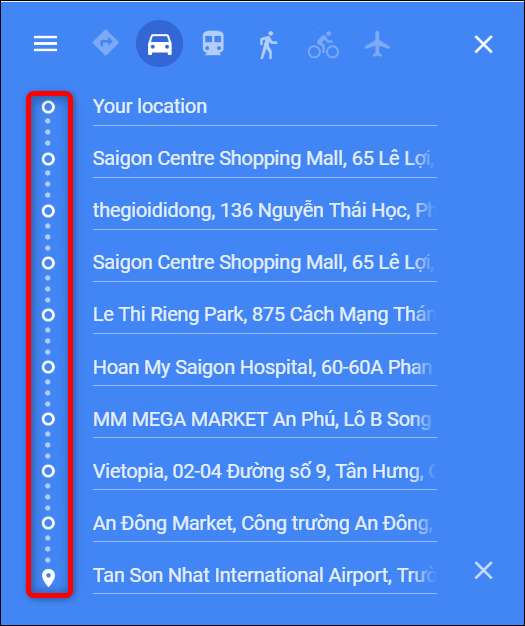
และเมื่อคุณสร้างแผนที่ในเว็บเบราว์เซอร์แล้วคุณสามารถคลิกลิงก์ "ส่งเส้นทางไปยังโทรศัพท์ของคุณ" เพื่อส่งไปยังโทรศัพท์มือถือของคุณทางอีเมลหรือข้อความ สมมติว่าคุณได้ติดตั้งแอป Google Maps แล้วคุณสามารถเปิดได้ทันที
เพิ่มการหยุดหลายครั้งโดยใช้แอพมือถือ
คุณสามารถใช้แอปมือถือ Google Apps (ฟรีสำหรับ iOS หรือ Android ) เพื่อสร้างแผนที่ที่มีจุดหมายปลายทางหลายแห่งในลักษณะเดียวกัน
ที่เกี่ยวข้อง: วิธีดาวน์โหลดข้อมูล Google แผนที่สำหรับการนำทางออฟไลน์บน Android หรือ iPhone
เปิดแอป Google Maps บนอุปกรณ์มือถือของคุณจากนั้นแตะปุ่ม“ ไป” สีน้ำเงินที่ด้านล่างขวาของหน้าจอ
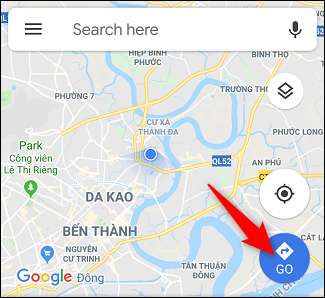
โดยค่าเริ่มต้น Maps จะใช้ตำแหน่งของอุปกรณ์ของคุณเป็นจุดเริ่มต้น หากคุณต้องการให้เป็นสถานที่อื่นให้ป้อนทันที
เริ่มพิมพ์จุดหมายแรกของคุณหรือแตะตำแหน่งบนแผนที่ด้านล่างเพื่อเริ่มการเดินทางของคุณ
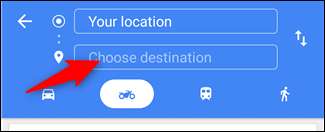
จากนั้นเปิดเมนู (จุดสามจุดที่ด้านขวาบน) จากนั้นแตะคำสั่ง“ Add Stop”
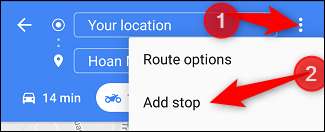
ป้อนตำแหน่งของจุดแวะพักถัดไปของคุณหรือแตะที่ใดก็ได้บนแผนที่เพื่อเพิ่มจุดหมายต่อไป

หากต้องการเปลี่ยนลำดับจุดหมายปลายทางของคุณเพียงลากสถานที่ใด ๆ ขึ้นหรือลงในรายการโดยใช้ "แฮมเบอร์เกอร์" (เส้นซ้อนกันสามเส้น) ทางด้านซ้าย
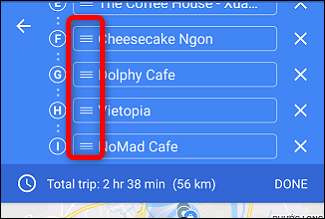
เมื่อคุณเพิ่มจุดแวะทั้งหมดในการเดินทางแล้วให้แตะ“ เสร็จสิ้น” เพื่อเริ่มการเดินทาง
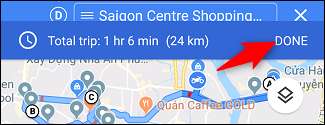
ที่เกี่ยวข้อง: วิธีดูและลบประวัติ Google แผนที่ของคุณบน Android และ iPhone







